
Viimeksi päivitetty

Apple on käyttänyt pitkään sanaa "hei" uusien tuotteiden esittelyyn. Siksi sen ei pitäisi olla niin yllätys kuin äskettäin otettu käyttöön värikäs 24 tuuman iMac (2021) toimitetaan hämmästyttävällä hei-näytönsäästäjällä. Sinun ei kuitenkaan tarvitse ostaa uutta iMacia näytönsäästäjän hankkimiseksi. Se on käytettävissä kaikissa Mac-tietokoneissa, joissa on macOS 11.3 tai uudempi. Sinun on asennettava se.
Applen Hello History
Vuonna 1984 Applen perustaja Steve Jobs esitteli maailman ensimmäiselle Macille. Peliä vaihtava tietokone sisälsi hei-näytönsäästäjän näytön suojaamiseksi. Neljätoista vuotta myöhemmin Jobs, äskettäin palannut Appleen, esitteli uuden uuden Macin sanoilla "Say Hello to iMac. Sitten tuli unohtumaton ensimmäinen iPhone-mainos vuonna 2007, alla.
Hei Näytönsäästäjä 2021
Ensimmäinen iMac, G3, olisi lopulta saatavana 13 eri värillä. Uusin iMac on sitten tuonut markkinoille ensimmäisenä useammalla kuin yhdellä värillä. Sitten on tarkoituksenmukaista, että uuden tietokoneen hei-näytönsäästäjä näyttää seitsemän väriä, mukaan lukien sininen, vihreä, vaaleanpunainen, keltainen, oranssi, violetti ja alkuperäinen hopea. Oletuksena näytönsäästäjä piirtää hitaasti sanan "hei" useilla kielillä. Mukautuksen lisäämiseksi voit poistaa eri kielet ja säätää myös näytönsäästäjän värejä, vaikka oletusasetusten noudattaminen onkin nöyrä mielestäni paras.

Mukaansatempaava 24 tuuman 4,5 K: n Retina-näyttö, jossa on P3-laaja väriskaala ja 500 nitin kirkkaus; Apple M1 -piiri tarjoaa tehokkaan suorituskyvyn 8-ytimisen prosessorin ja 8-ytimen GPU: n avulla
Amazon.com-hinta päivitetty 2021-05-23 - Saatamme ansaita palkkion ostoksistamme linkkien avulla: Lisätietoja
Asenna Hello Screensaver
Jotta voit käyttää uutta näytönsäästäjää Macissa, sinun on ensin päivitettävä macOS 11.3: een tai uudempaan. Sieltä:
- Klikkaa Finder Mac-telakassa.
- Valita Mennä valikkorivillä.
- Valitse Siirry kansioon.
- Kirjoita “/ Järjestelmä / Kirjasto / Näytönsäästäjät”.
- Klikkaus Mennä.
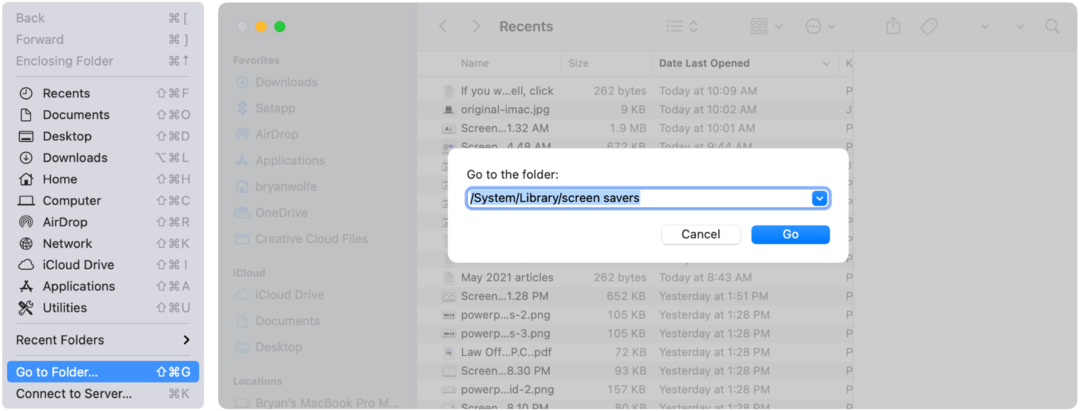
Seuraava:
- Kopioi Hei. Pelastaja tiedosto ja tallenna se työpöydällesi.
- Nimeä kopioitu tiedosto uudelleen, Hellokopio. Säästää.
- Kaksoisnapsauta kohtaa asenna uusi näytönsäästäjä.
- Mennä Järjestelmäasetukset> Työpöytä ja näytönsäästäjä.
- Valitse Näytönsäästäjä-välilehti.
- Valitse Hei näytönsäästäjä.
- Valitse mukautusta varten Näytönsäästäjän asetukset.
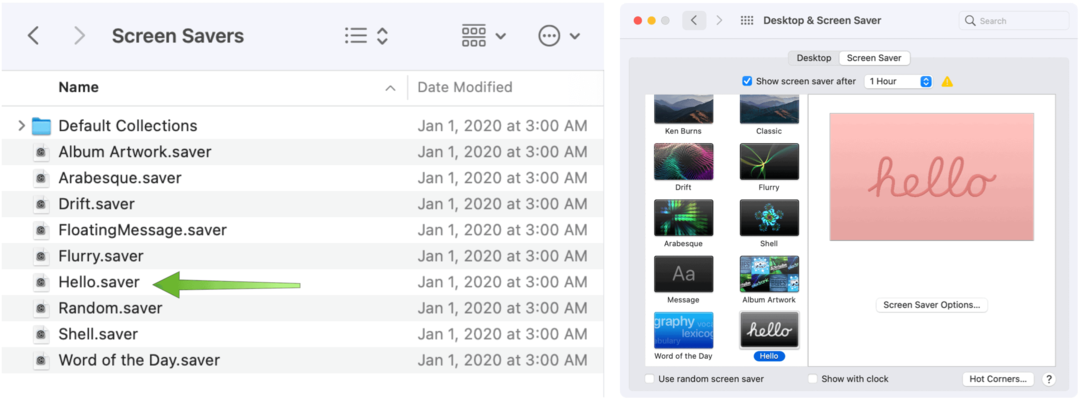
Enemmän kuin uusia värejä
Vuoden 2021 24-tuumainen iMac on neljäs Apple-tietokone, joka sisältää Apple M1 -järjestelmän siruarkkitehtuurilla (SoC). Toisin kuin Mac mini (2020), MacBook Air (M1, 2020) ja 13-tuumainen MacBook Pro (M1, 2020), tämä uusi malli tarjoaa aivan uuden muotoilun.
Sisällä oleva Apple M1 SoC tarjoaa 8-ytimen prosessorin ja 8-ytimen GPU: n, jotka on liitetty yhtenäiseen muistiarkkitehtuuriin, ja 16-ytimen Apple Neural Engine -mallin. Verrattuna 21,5 tuuman Intel-pohjaiseen iMaciin, jonka se korvasi, iMac (2021) tarjoaa jopa 85 prosenttia nopeamman suorittimen, kaksi kertaa nopeampi GPU-suorituskyky tietyissä sovelluksissa, mahdollisuus muokata jopa viittä 4K-videota tai yhtä 8K-materiaalivirtaa ja paljon muuta lisää.
Ohut ja pienempi kuin edelliset versiot, se sisältää uuden virtaliittimen, joka kiinnittyy magneettisesti. Kudottu 2 metrin pituinen kaapeli vastaa tietokoneen väriä, samoin kuin uudet väriä vastaavat lisävarusteet, mukaan lukien Magic-näppäimistö, joka sisältää nyt Touch ID: n.
4,5K Retina -näytössä on 11,3 miljoonaa pikseliä, P3-laaja väriskaala ja yli miljardi väriä sekä 500 nitin kirkkaus. Mukana on myös 1080p: n FaceTime HD -kamera, studiolaatuinen kolmimikrofonijärjestelmä ja paljon muuta.
Google Chromen välimuistin, evästeiden ja selaushistorian tyhjentäminen
Chrome tallentaa erinomaisesti selaushistoriaasi, välimuistisi ja evästeesi selaimesi suorituskyvyn optimoimiseksi verkossa. Hänen on kuinka ...
Myymälähintojen täsmäytys: Kuinka saada verkkohinnat ostoksilla kaupassa
Kaupan ostaminen ei tarkoita, että sinun on maksettava korkeampia hintoja. Hintatakuun ansiosta voit saada online-alennuksia ...
Kuinka lahjoittaa Disney Plus -tilaus digitaalisella lahjakortilla
Jos olet nauttinut Disney Plus -puhelimesta ja haluat jakaa sen muiden kanssa, voit ostaa Disney + Gift -tilauksen ...
Opas asiakirjojen jakamiseen Google-dokumenteissa, Sheetsissa ja Slidesissa
Voit helposti tehdä yhteistyötä Googlen verkkopohjaisten sovellusten kanssa. Tässä on opas jakamiseen Google-dokumenteissa, Sheetsissa ja Slidesissa käyttöoikeuksilla ...



